Afficher facilement ou montrer les informations de l'en-tête du message dans la fenêtre des messages Outlook
Kutools pour Outlook
Vous savez peut-être comment afficher toutes les en-têtes d'un e-mail sélectionné dans Outlook. Cependant, savez-vous comment afficher certaines informations d'en-tête directement dans la fenêtre de message Outlook ? Avec l'utilitaire Informations den-tête de courrier dans Kutools pour Outlook, vous pouvez décider quelles informations d'en-tête afficher et les montrer directement dans la fenêtre de message Outlook.
Afficher les informations de l'en-tête du message dans la fenêtre de message Outlook
Veuillez suivre les étapes ci-dessous pour afficher des informations d'en-tête spécifiques dans la fenêtre de message Outlook.
1. Sélectionnez un message dans la liste des e-mails, puis cliquez sur Kutools > Plus > Informations den-tête de courrier pour activer cette fonctionnalité.

2. Après avoir activé la fonctionnalité, vous pouvez voir que les informations d'en-tête sont affichées en haut de la fenêtre de message. Voir capture d'écran :
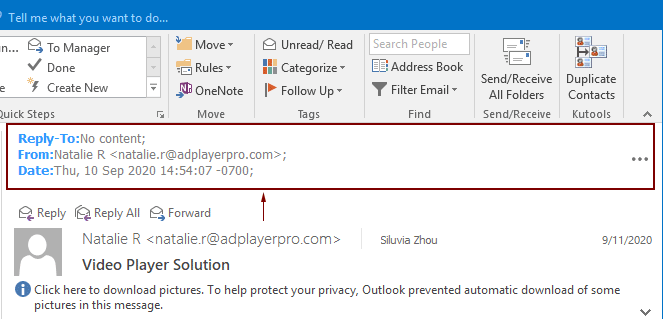
Remarques :
1) Si vous souhaitez changer les informations d'en-tête à afficher, veuillez les configurer comme suit.

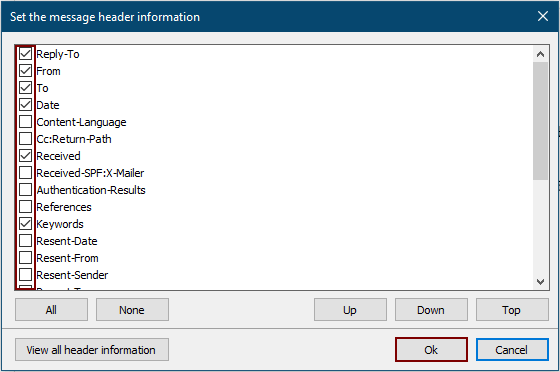
2) Vous pouvez déplacer la position des informations d'en-tête en sélectionnant et en cliquant sur les boutons Haut, Bas, ou En haut dans la boîte de dialogue Définir les informations den-tête de courrier.
3) Vous pouvez également afficher toutes les informations d'en-tête du message sélectionné en cliquant sur le bouton Afficher toutes les informations den-tête dans la boîte de dialogue Définir les informations den-tête de courrier.

4) Pour les nouveaux e-mails créés, les e-mails envoyés et ceux sans informations d'en-tête, la section des informations de message s'affichera comme indiqué dans la capture d'écran ci-dessous.

5) Cliquez sur Kutools > Plus > Informations den-tête de courrier à nouveau pour désactiver cette fonctionnalité.
Meilleurs outils de productivité pour Office
Dernière nouvelle : Kutools pour Outlook lance sa version gratuite !
Découvrez le tout nouveau Kutools pour Outlook avec plus de100 fonctionnalités incroyables ! Cliquez pour télécharger dès maintenant !
📧 Automatisation des E-mails : Réponse automatique (disponible pour POP et IMAP) / Programmer l’envoi d’un e-mail / CC/BCC automatique par règle lors de l’envoi / Transfert automatique (règle avancée) / Ajouter automatiquement une salutation / Diviser automatiquement les e-mails multi-destinataires en messages individuels ...
📨 Gestion des E-mails : Rappeler lemail / Bloquer les e-mails frauduleux par objet et autres critères / Supprimer les doublons / Recherche Avancée / Organiser les dossiers ...
📁 Pièces jointes Pro : Enregistrement en lot / Détachement en lot / Compression en lot / Enregistrer automatiquement / Détachement automatique / Compression automatique ...
🌟 Interface magique : 😊Plus d’emojis élégants et amusants / Vous rappelle lorsque des e-mails importants arrivent / Réduire Outlook au lieu de fermer ...
👍 Fonctions en un clic : Répondre à tous avec pièces jointes / E-mails anti-phishing / 🕘Afficher le fuseau horaire de l’expéditeur ...
👩🏼🤝👩🏻 Contacts & Calendrier : Ajouter en lot des contacts à partir des e-mails sélectionnés / Diviser un groupe de contacts en groupes individuels / Supprimer le rappel d’anniversaire ...
Utilisez Kutools dans votre langue préférée – prend en charge l’Anglais, l’Espagnol, l’Allemand, le Français, le Chinois et plus de40 autres !


🚀 Téléchargement en un clic — Obtenez tous les compléments Office
Recommandé vivement : Kutools pour Office (5-en-1)
Un clic pour télécharger cinq installateurs en une seule fois — Kutools pour Excel, Outlook, Word, PowerPoint et Office Tab Pro. Cliquez pour télécharger dès maintenant !
- ✅ Praticité en un clic : téléchargez les cinq packages d’installation en une seule action.
- 🚀 Prêt pour toutes les tâches Office : installez les compléments dont vous avez besoin, quand vous en avez besoin.
- 🧰 Inclus : Kutools pour Excel / Kutools pour Outlook / Kutools pour Word / Office Tab Pro / Kutools pour PowerPoint